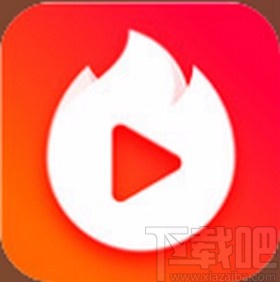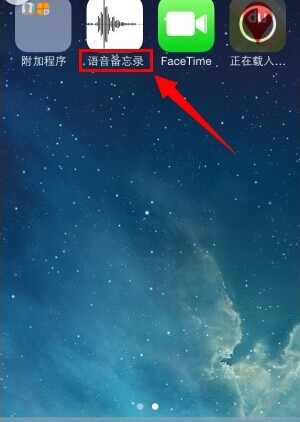Word中如何添加目录和索引,Microsoft Word是办公软件中非常常用的一种,它具有丰富的功能和灵活的操作,能够满足用户对不同类型文档的需求。在使用Word时,目录和索引是非常重要的功能,它们能够帮助读者快速定位和浏览文档的内容,提高阅读效率。
Word中如何添加目录和索引
本文将详细介绍在Word中如何添加目录和索引,帮助读者充分利用这些功能,提高文档制作的效率和质量。
目录
目录是用来列举文档中章节或其他大纲的标题,并显示它们在文档中的页码的列表,是文档组织结构的一个重要部分。
1、在Word中添加目录前,需要先使用样式给文档标题和正文进行标记,通常采用标题1、标题2等样式。
2、在合适的位置插入光标,然后在Word的菜单栏中找到“引用”选项卡,在“目录”组下的“目录页”按钮中选择合适的样式。
3、Word会根据文档中的样式自动生成目录,如果样式没有标记完全,可以使用“更新目录”按钮进行更新。
索引
索引是文档中重要术语、名词等的集合,它可以帮助读者快速查找关键词所在的位置,提高查阅效率。
4、在Word中添加索引前,需要先标记文档中需要索引的术语、名词等内容,可以使用“标记条目”功能。
5、在适当的位置插入光标,然后在Word的菜单栏中找到“引用”选项卡,在“索引与目录”组下的“索引”按钮上点击。
6、Word会根据标记的内容自动生成索引,如果标记不准确或者有新的内容需要添加到索引中,可以使用“更新索引”按钮进行更新。
总结
Word中如何添加目录和索引,通过本文的介绍,相信读者对Word中添加目录和索引的方法有了更深刻的理解。在实际使用中,读者可以根据自己的需要选择合适的样式和功能,灵活运用目录和索引功能,提高文档的可读性和便捷性。